Sie können Ihre Mitarbeiter direkt aus dem System bei Ihrem Lohnberater an- und abmelden.
Funktion
Die Übermittlung der Daten erfolgt mittels Benachrichtigung an das Lohnbüro.
Anmeldung erstellen
- Klicken Sie im Seitenmenü links unter „Mitarbeiterakten“ auf „Alle“ und suchen mithilfe der Suchfunktion rechts oben den gewünschten Mitarbeiter
- Klicken Sie auf den Mitarbeiter, den Sie anmelden möchten
- Auf der rechten Seite befindet sich der Block „Lohnbüro Anmeldung“
- Klicken Sie auf „Anmelden“
- Sie sehen nun ein Feld zur Überprüfung der Daten
- Klicken Sie auf „Weiter“
- Es öffnet sich ein Pop-Up in welchem Sie die Anmeldung bestätigen müssen
- Klicken Sie auf „OK“
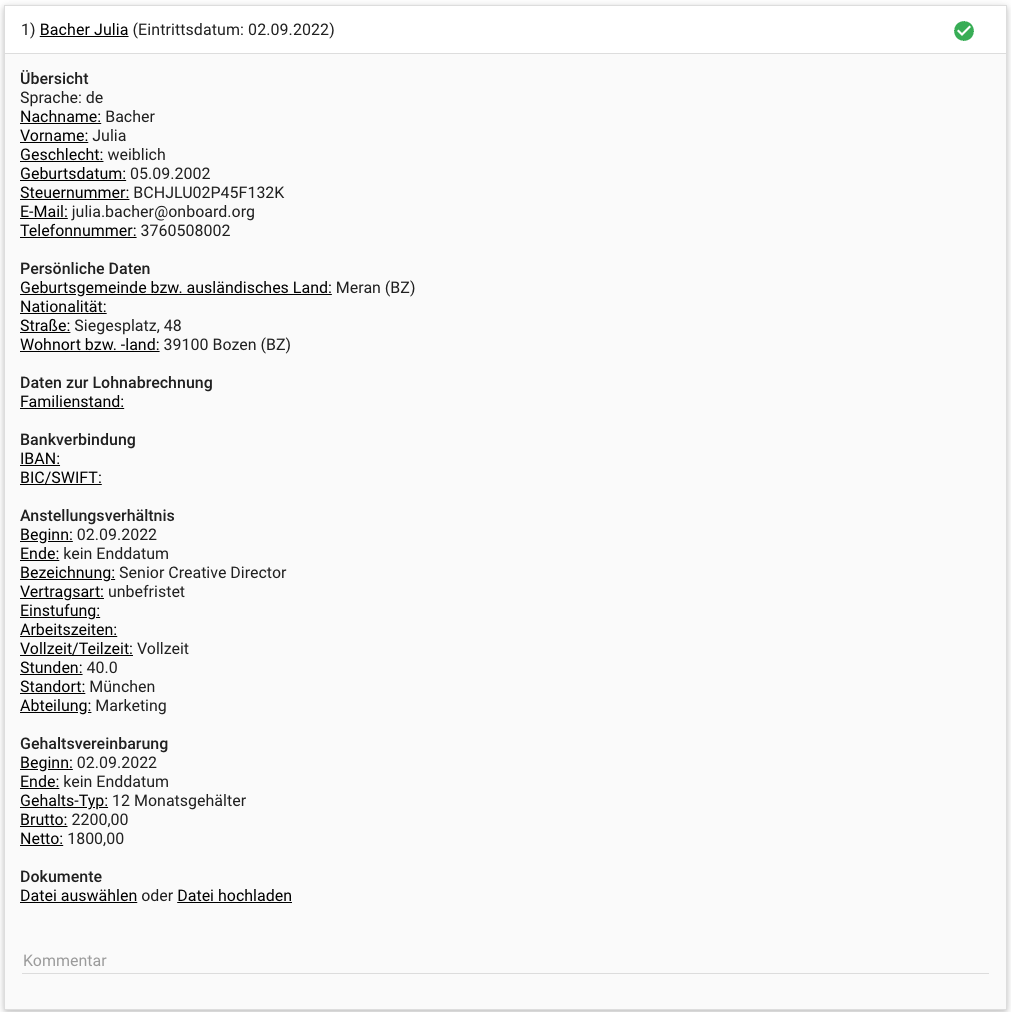
Wie funktioniert die Anmeldung?
Die benötigten Daten müssen im System in den Details der Mitarbeiterakte eingetragen werden. Wir setzen uns vor dem Freischalten dieser Funktion mit Ihrem Lohnbüro in Verbindung um sicherzustellen, dass die erforderlichen Felder für die Anmeldung im System vorhanden sind.
Das System validiert die Daten vor dem Absenden und überprüft, ob alle erforderlichen Felder gefüllt wurden. Falls Pflichtfelder nicht ausgefüllt wurden oder andere Fehler erkennt werden, werden Sie aufgefordert diese Informationen einzutragen bzw. zu erneuern, bevor Sie die Anmeldung durchführen können.
Nachdem Sie mit Klick auf „OK“ die Anmeldung gesendet haben, wird eine automatisch generierte E-Mail an ihren Lohnberater geschickt. Den Status der Anmeldung können Sie der Mitarbeiterakte entnehmen, sobald ihr Lohnberater die Anmeldung bestätigt hat, ändert sich der Status von „Wird angemeldet“ zu „Angemeldet“.
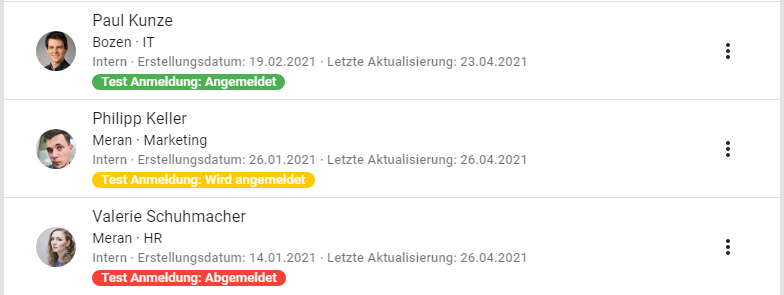
Mehrere Mitarbeiter gleichzeitig anmelden
- Klicken Sie im Seitenmenü links unter „Mitarbeiterakten“ auf den gewünschten Status (z.B. „Intern“, „Aktiv“, „Neu“ etc.)
- Klicken Sie auf die drei Aktionspunkte ganz oben in der Liste
- Klicken Sie auf „Mehrfachauswahl aktivieren“
- Wählen Sie die anzumeldenden Mitarbeiter aus
- Klicken Sie auf das Dropdown „Aktion wählen“
- Klicken Sie auf „Anmeldung“
- Sie sehen nun ein Feld zur Überprüfung der Daten, Ihre gewählten Mitarbeiter sind hier aufgelistet
- Klicken Sie auf „Weiter“
- Es öffnet sich ein Pop-Up in welchem Sie die Anmeldung bestätigen müssen
- Klicken Sie auf „OK“
Abmeldung
- Klicken Sie im Seitenmenü links unter „Mitarbeiterakten“ auf „Intern“
- Klicken Sie auf den Mitarbeiter, den Sie abmelden möchten
- Auf der rechten Seite befindet sich unter dem Block „Anstellungsverhältnis“ der Block „Lohnbüro Anmeldung“
- Klicken Sie auf „Abmelden“
- Sie sehen nun ein Feld zur Überprüfung der Daten
- Klicken Sie auf „Weiter“
- Es öffnet sich ein Pop-Up in welchem Sie die Abmeldung bestätigen müssen
- Klicken Sie auf „OK“
Die Abmeldung erfolgt nach dem gleichen System wie die Anmeldung, es wird eine E-Mail an den Lohnberater gesendet und dieser bestätigt anschließend die Abmeldung.
Häufige Fragen
Was passiert, wenn ich Daten des Mitarbeiters ändere?
Wenn Sie Details in der Mitarbeiterakte ändern, die für das Lohnbüro relevant sind, wird automatisch mit der Speicherung eine E-Mail an den Lohnberater gesendet. Die Sendung erfolgt nachts, gebündelt für alle Änderungen.
Die fürs Lohnbüro relevanten Felder sind in der Übersicht der An- und Abmeldungen ersichtlich (siehe Beispiel unten).

Mit welchem Lohnbüro ist diese Funktion möglich?
Dadurch dass die An- und Abmeldung über E-Mail erfolgt, ist diese Funktion mit jedem Lohnbüro möglich.
Ich möchte eigene Informationen bei der Anmeldung mitsenden, geht das?
Wenn es eine Vereinbarung zwischen Ihnen und Ihrem Lohnbüro im Bezug auf bestimmte Felder gibt, können diese in onboard erstellt und bei der Anmeldung mitgesendet werden.
Am besten wenden Sie sich an unser Support-Team um Ihren persönlichen Fall besprechen zu können: [email protected]
